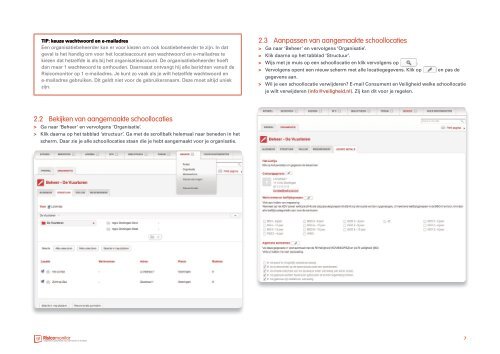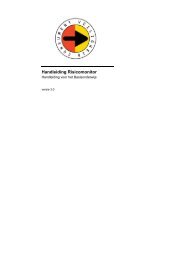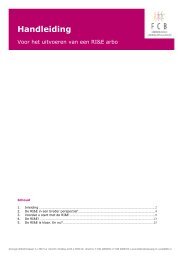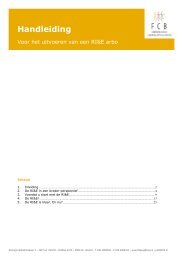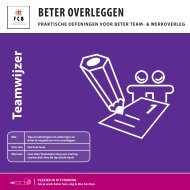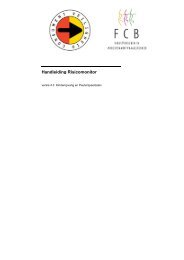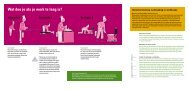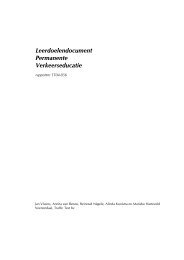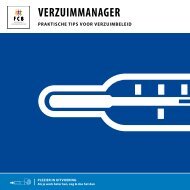handleiding - Risico-monitor.nl
handleiding - Risico-monitor.nl
handleiding - Risico-monitor.nl
You also want an ePaper? Increase the reach of your titles
YUMPU automatically turns print PDFs into web optimized ePapers that Google loves.
TIP: keuze wachtwoord en e-mailadres<br />
Een organisatiebeheerder kan er voor kiezen om ook locatiebeheerder te zijn. In dat<br />
geval is het handig om voor het locatieaccount een wachtwoord en e-mailadres te<br />
kiezen dat hetzelfde is als bij het organisatieaccount. De organisatiebeheerder hoeft<br />
dan maar 1 wachtwoord te onthouden. Daarnaast ontvangt hij alle berichten vanuit de<br />
<strong>Risico</strong><strong>monitor</strong> op 1 e-mailadres. Je kunt zo vaak als je wilt hetzelfde wachtwoord en<br />
e-mailadres gebruiken. Dit geldt niet voor de gebruikersnaam. Deze moet altijd uniek<br />
zijn.<br />
2.3 Aanpassen van aangemaakte schoollocaties<br />
> > Ga naar ‘Beheer’ en vervolgens ‘Organisatie’.<br />
> > Klik daarna op het tabblad ‘Structuur’.<br />
> > Wijs met je muis op een schoollocatie en klik vervolgens op .<br />
> > Vervolgens opent een nieuw scherm met alle locatiegegevens. Klik op en pas de<br />
gegevens aan.<br />
> > Wil je een schoollocatie verwijderen? E-mail Consument en Veiligheid welke schoollocatie<br />
je wilt verwijderen (info@veiligheid.<strong>nl</strong>). Zij kan dit voor je regelen.<br />
2.2 Bekijken van aangemaakte schoollocaties<br />
> > Ga naar ‘Beheer’ en vervolgens ‘Organisatie’.<br />
> > Klik daarna op het tabblad ‘structuur’. Ga met de scrollbalk helemaal naar beneden in het<br />
scherm. Daar zie je alle schoollocaties staan die je hebt aangemaakt voor je organisatie.<br />
7